Androidでアプリがアンインストールされないようにする方法

他の人があなたのAndroidスマートフォンにアクセスできる場合、彼らは誤ってあなたのアプリを削除する可能性があります。このガイドではそれを防ぐ方法について説明します。

しばらくAndroidデバイスを持っていた後、アプリがたくさんあるので、1つを見つけるのに1分かかります。あなたはそれらをどこで見つけることができるかという考えを持っていたので、あなたはそれらを整理する必要性を見なかったかもしれません。しかし、それらを整理しておくことで、それらをより速く見つけることができるようになります。
Androidアプリをすばやく見つける方法
アプリのアイコンは、アプリを最初にダウンロードしたときに、利用可能な最も近いスペースに表示されます。アプリが少ない場合でも、アプリのアイコンは簡単に見つかります。ただし、アプリの数が非常に多い場合、1つのアプリを見つけるのはイライラする可能性があります。Androidアプリを整理して、見つけやすくするためのヒントをいくつか紹介します。
使用頻度の低いアプリを後ろに移動する
私たちは皆、あまり使用しないがインストールしたくないアプリを持っています。その場合は、普段使っていないアプリをホーム画面の最後のページに移動してみませんか?フォルダを作成して、RarelyUsedのような名前を付けることができます。あるアプリを別のアプリの上にドラッグすると、フォルダーを作成できます。許可すると、フォルダが自動的に作成されます。
頻繁に使用する他のアプリについても同じことができます。たとえば、Keep、Translate、DriveなどのすべてのGoogleアプリを1つのフォルダに入れます。したがって、次にGoogleアプリを探す必要があるときは、どのフォルダーを探すかがわかります。
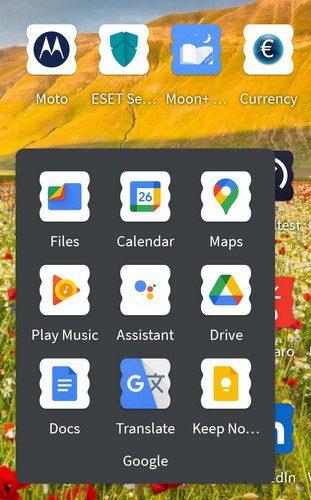
フォルダに名前を付けることを忘れないでください。下に向かってタップして名前を付けます。ボタンがどこにあるかは、ボタンがどこにあるかによって異なりますが、名前に絵文字を追加することもできます。Gboardを使用している場合は、長押ししてから絵文字ボタンを上にスライドします。写真編集アプリやゲームのプロセスを繰り返すことができます。
頻繁に使用するアプリを整理する方法
いつも使うアプリは前面中央に配置できます。したがって、Androidデバイスのロックを解除するとすぐに、最初に表示されるアプリは頻繁に使用されるアプリです。また、アプリを開いたときに通常実行するアクションがある場合は、ウィジェットを使用してアプリにアクセスしてみませんか?
アプリを長押ししてウィジェットを追加し、続いて表示される小さなウィンドウにウィジェットアイコンを追加できます。ウィジェットオプションの数はアプリによって異なります。ウィジェットが表示されたら、使用し、タッチして、ホーム画面の目的の場所にドラッグします。WhatsAppウィジェットを使用していて、メッセージを表示するためにウィジェットを配置することにした場合。サイズを調整して、表示するメッセージの数を増減できることを忘れないでください。
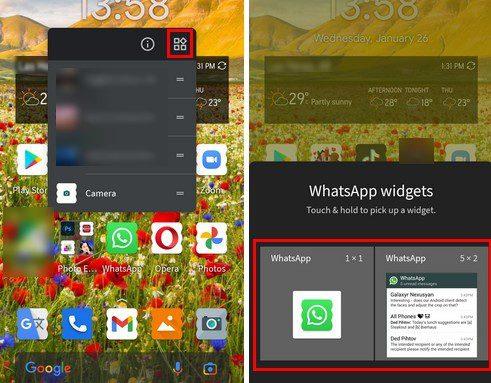
もっとスペースが必要ですか?
より多くのスペースが必要になる前に、非常に多くのアプリを追加することしかできません。ホーム画面のページを簡単に追加できるのは良いことです。アプリアイコンを長押ししてできるだけ右にドラッグするだけで、追加のページがどのように表示されるかがわかります。移動したい場所にアイコンを配置するだけです。将来、そのページが不要になった場合は、最後のアプリアイコンを削除するとすぐに自動的に消えます。
結論
アプリをすべて整理すると、見つけやすくなります。たとえば、すべての写真編集アプリを1つのフォルダーに入れると、貴重な時間を確実に節約できます。他のアプリに使用できるホーム画面の必要なスペースを解放することもできます。アプリをどのように整理しますか?以下のコメントで知らせてください。ソーシャルメディアで他の人と記事を共有することを忘れないでください。
他の人があなたのAndroidスマートフォンにアクセスできる場合、彼らは誤ってあなたのアプリを削除する可能性があります。このガイドではそれを防ぐ方法について説明します。
Spotifyはさまざまな言語で使用できます。Androidデバイスとコンピューターで言語を変更する方法をご覧ください。
2段階認証セキュリティ方式をオンにして、TikTokアカウントを安全に保つのに役立ちます。少し時間がかかります。
AndroidアプリがWebブラウザーを開かないようにする場合は、実行する必要のある手順を正確に示します。
Androidデバイスが自動的に逆充電を開始する場合は、USBオーディオルーティングを無効にして、システムキャッシュパーティションを消去します。
新しいGalaxyS22でスクリーンショットを撮る方法をすべて見つけてください。最も基本的な方法からより複雑な方法まで。
Galaxy S22 Ultraと同じくらいの大きさの電話では、自動回転が時々邪魔になることがあります。ここでは、その機能を簡単に有効または無効にする方法を解説します。
Androidの画面が緑色になる原因と解決策を徹底解説。デバイスの強制シャットダウン、ハードリセット、修理店での対応など、5つの方法を紹介します。
Android または iPhone で Threads にサインアップするには、Google Play ストアまたは Apple AppStore を開き、アプリを検索してインストールし、Instagram にサインアップします。
Windows 11 で Android ゲームをプレイするには、Google Play ゲームまたは Android プラットフォーム用 Windows サブシステムを使用できます。その方法は次のとおりです。
WSA ファイル共有を有効にするには、WSA システム設定を開き、[ユーザー フォルダーの共有] オプションをオンにします。Windows 11での方法は次のとおりです。
Android または iPhone から Bing Chat にアクセスするには、Bing モバイル アプリ、Microsoft Edge モバイル、または SwiftKey アプリが必要です。その方法は次のとおりです。
Threads アカウントを認証するには、Instagram > プロフィール > メニューを開き、[メタ認証済み] を選択して、サブスクリプションの詳細に進みます。
Threads アプリのベータ プログラムに参加するには、[Google Play ストア] > [Threads] を開き、Google アカウントで [テスターになる] ボタンをクリックします。
Windows 11、macOS、iOS、および Android 用の Microsoft Defender アプリが登場します。これがアプリの外観です。
Google は、Better Together プロジェクトを通じて、Android スマートフォンを Windows 11 および 10 コンピューターとより適切に統合するためのさまざまな機能をリリースする予定です。
Microsoft Defender ウイルス対策アプリが Microsoft Store に登場し、Windows 11、10、macOS、および Android で利用できるようになります。
写真をすべてGoogleフォトにアップロードした後、携帯電話から写真を削除できます。空き容量を増やす機能を使用して、作業を完了します。
これらの無料のAndroidアプリのいずれかでQRコードをスキャンして、必要なすべての情報を入手してください。最も人気のあるアプリ。
サムスンはギャラクシーS22と一緒に3つの新しいタブレットをリリースすることでみんなを驚かせただけでなく、これらのタブレットはあなたが思うよりもはるかに能力があります
Microsoft Teamsで「申し訳ありません、接続できませんでした」というエラーが表示されると、仕事やコミュニケーションに支障をきたすことがあります。このエラーは、ネットワークの問題、アプリの設定ミス、サーバーの障害など、さまざまな原因で発生します。この記事では、このエラーを迅速かつ効果的に解決するための5つの方法を、初心者でも分かりやすく解説します。SEO最適化を意識し、具体的な手順と実用的な情報を提供します。
BeRealアプリの一般的な問題によってソーシャルエクスペリエンスが中断されないように、ここではBeRealアプリが正常に動作しない問題を修正する9つの方法を紹介します。
PowerShell から実行可能ファイルを簡単に実行し、システムをマスター制御する方法についてのステップバイステップガイドをご覧ください。
地球上で最もトレンドのリモート会議プラットフォームの一つであるZoomの注釈機能の使い方を詳しく解説します。ズームでユーザビリティを向上させましょう!
デスクトップまたはモバイルの Outlook 電子メールに絵文字を挿入して、より個人的なメールにし、感情を表現したいと思いませんか?これらの方法を確認してください。
NetflixエラーコードF7701-1003の解決策を見つけ、自宅でのストリーミング体験を向上させる手助けをします。
Microsoft Teamsがファイルを削除しない場合は、まず待ってからブラウザーのキャッシュとCookieをクリアし、以前のバージョンを復元する方法を解説します。
特定のWebサイトがMacに読み込まれていませんか?SafariやGoogle Chromeでのトラブルシューティング方法を詳しく解説します。
未使用のSpotifyプレイリストを消去する方法や、新しいプレイリストの公開手順について詳しく説明しています。
「Outlookはサーバーに接続できません」というエラーでお困りですか?この記事では、Windows10で「Outlookがサーバーに接続できない問題」を解決するための9つの便利なソリューションを提供します。




























